¿Cuál es el uso de ALAC?
Como saben, AAC es el formato de audio predeterminado para administrar su biblioteca de música en iTunes. Entonces, ¿qué es ALAC? ALAC significa Apple Lossless Audio Codec que se emplean para almacenar sus canciones con calidad de CD en iTunes, lo que significa que los archivos de música ALAC son idénticos a la fuente original. Este formato de audio de Apple es algo así como FLAC (FLAC TO ALAC) y WAV que escuchaste en otro lugar. La extensión del archivo para ALAC es .m4a, que también es compartida por AAC. ALAC es el formato preferido para aquellos que buscan pistas de audio originales. Debido a su naturaleza de compresión sin pérdidas, puede restaurar los archivos de audio de CD si los archivos de origen están dañados o perdidos.
Also read: Convertidor ALAC: Cómo Convertir Audio a Apple Lossless en Mac
Por otro lado, WAV también es un tipo de archivo de audio sin pérdidas creado por Microsoft e IBM. Para cualquiera que rompa las pistas de CD a Wav y desee conservar la calidad original pero no tiene experiencia con el formato WAV, entonces él o ella puede convertir las pistas de audio WAV a ALAC para ser utilizadas o archivadas en iTunes o iPod, ya que ALAC es mucho mejor que WAV en un entorno de Apple.
¿Cómo elegir el convertidor adecuado para administrar mejor su música?
Con tantos formatos de video y audio (MP4, MOV, MP3, VOB, AVI, ASF), tantos reproductores multimedia, tantas aplicaciones, tantos dispositivos portátiles (iPhone, iPod, Android) y tantos sitios para compartir música, pero tan poco tiempo, converter de video para Mac es la utilidad adecuada para ayudarlo a administrar mejor su gran biblioteca de formatos. Convierte el WAV en ALAC con cero pérdida de calidad en Mac, y guarda en otros formatos como WMA, MP3, AAC y AC3, por nombrar algunos. Además, convierte sus archivos multimedia para que se puedan jugar en Apple TV, adecuado en una página web o ser editable en Final Cut Pro X, de cualquier forma que lo desee.
Los pasos detallados se describen en el manual como se muestra a continuación. Lea las instrucciones cuidadosamente y a fondo para que los archivos WAV se encuentren en ALAC (Apple Lossless) en Mac. Si está en una máquina de PC, pruebe el convertidor de video para Windows para manejar sus archivos WAV Music.
Paso 1: Agregar música wav
Haga clic en el botón «Agregar archivo» en el lado superior izquierdo, navegue en la carpeta local y agregue los archivos WAV. También es compatible con la selección Drag-N-Dop.
Paso 2: elija el formato de salida
Baja hacia la parte inferior izquierda, presione la lista desplegable «Perfil». Esto entrará en un panel de selección de formato similar a la imagen demostrada a continuación.
Es de destacar que ALAC (Códec de audio sin pérdida de Apple) se almacena dentro de un contenedor MP4 con la extensión del nombre de archivo *.m4a.
Entonces, diríjase a la categoría «Audio general» en el panel izquierdo y seleccione «ALAC Apple Lossless Audio (*.m4a)» de la lista de expansión.
Consejo: A menos que la calidad de audio esté en la parte superior de su elección, en algún momento es aconsejable aferrarse a AAC por el espacio y la compatibilidad si escucha las canciones de los reproductores multimedia normales.
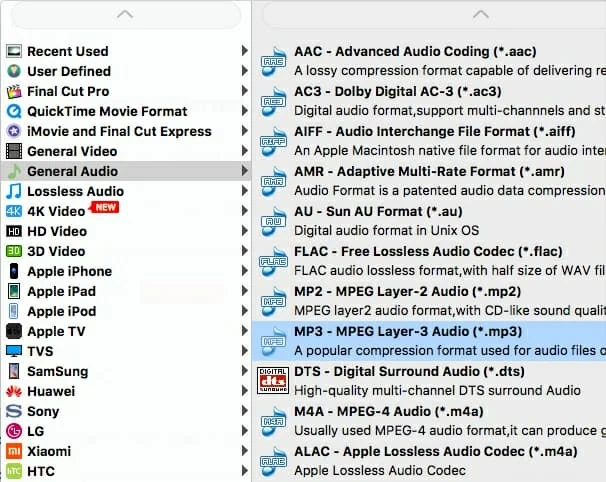
Puede configurar varios parámetros de audio para ser mejor manejados por su iTunes o iPod (haga clic en «Configuración» en el lado derecho del «perfil»). Sin embargo, en la mayoría de los casos, dicha práctica no es necesaria ya que la configuración actual ya es lo suficientemente buena.

Paso 3: Comience a convertir de WAV a ALAC .M4A File en Mac
Haga clic en el botón «Explorar» (en «Configuración») para elegir una ubicación para sus archivos ALAC completados. Debido a que los archivos de audio sin pérdida de Apple son de mayor tamaño que el formato de pérdida común, el directorio seleccionado debe proporcionar más espacio de almacenamiento.
Finalmente, simplemente presione el botón Orange «Convertir» y comience el proceso de conversión de los archivos WAV a Apple Lossless. Dado que tanto WAV como ALAC son formatos de audio sin pérdidas, la conversión irá sin degradar la calidad de audio original.
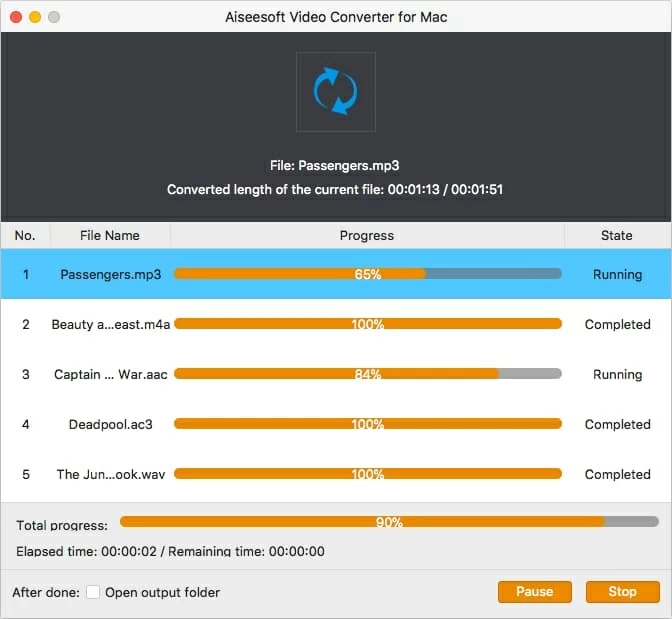
El resultado final
¡Bien hecho! Con solo unos pocos pasos simples, convertimos con éxito esos archivos WAV a Apple sin pérdida sin perder calidad. Para abrir la carpeta de destino que contiene los archivos ALAC .M4A resultantes, haga clic en el botón «Abrir carpeta», como la imagen que se muestra arriba.
¡Disfrútala!
Artículos relacionados
Cómo convertir el video de YouTube en formato de audio mp3 para Mac
